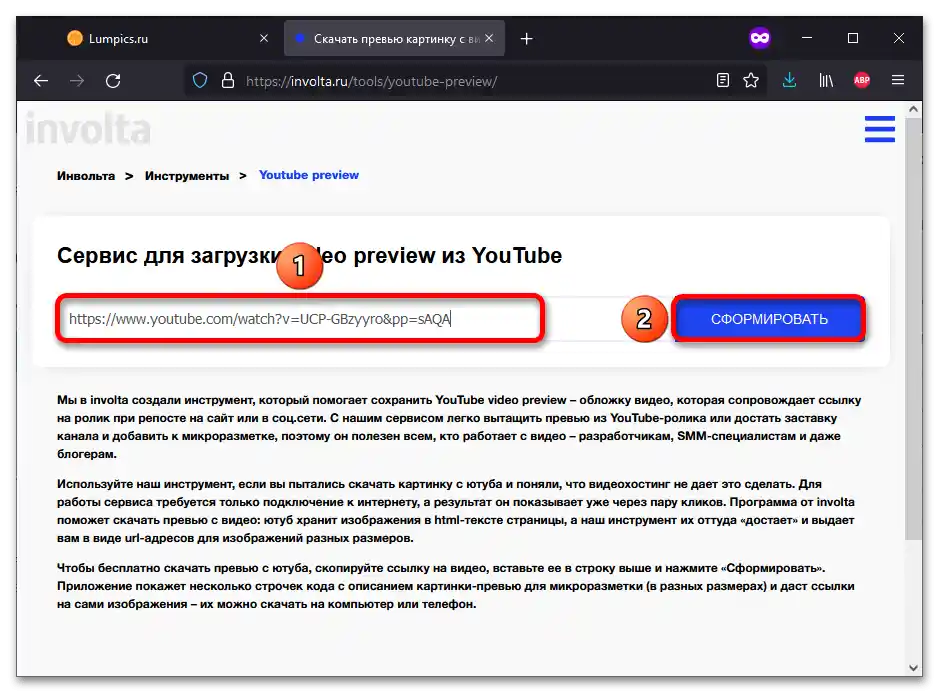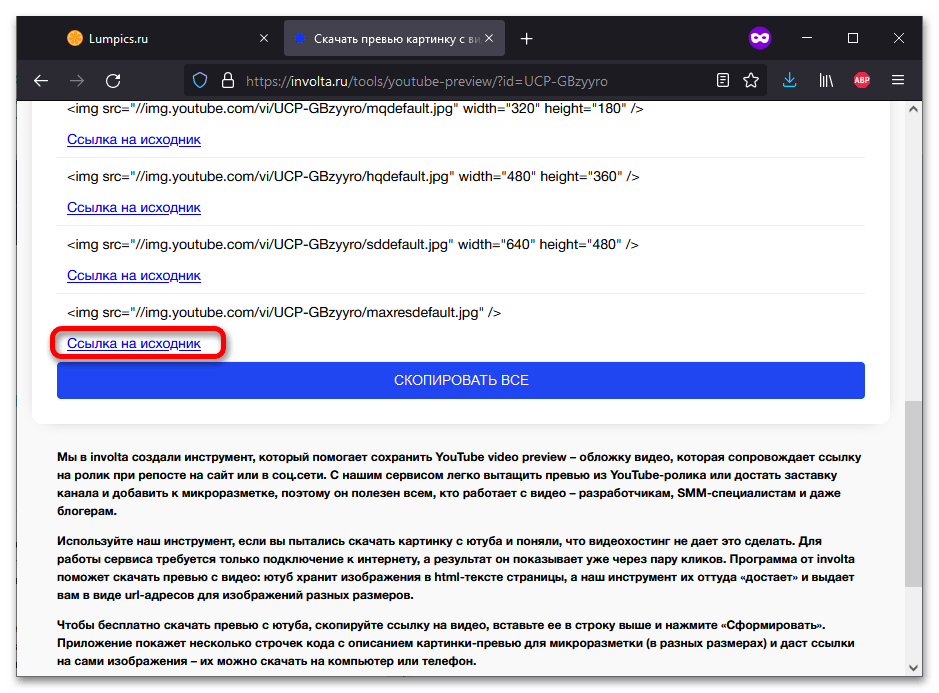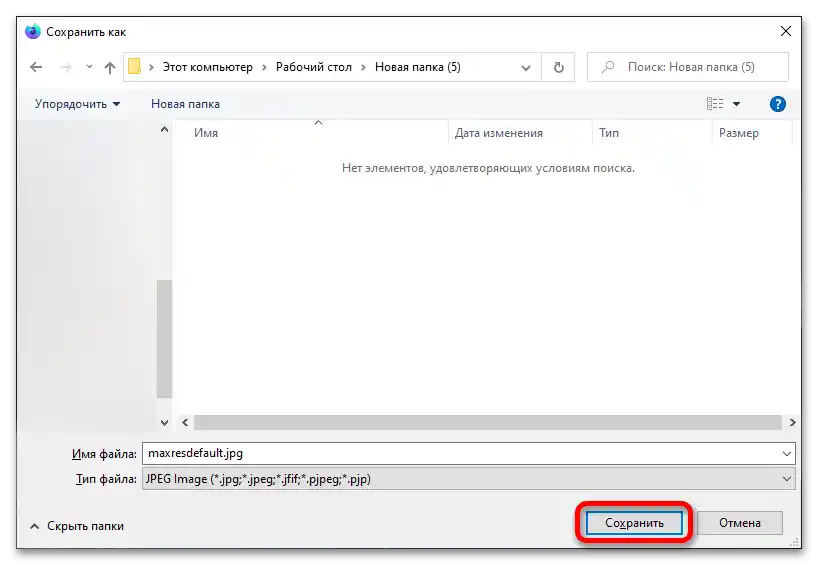Sadržaj:
Način 1: Link
Svi thumbnailovi videa dostupni su putem linkova oblika http://i1.ytimg.com/vi/ABCDEF/maxresdefault.jpg, gdje umjesto ABCDEF treba navesti jedinstveni identifikator. Možete ga vidjeti na stranici pregleda — u adresnoj traci nakon znaka =.
- Otvorite video čiju sliku želite preuzeti. Kopirajte kombinaciju slova i brojeva koja slijedi nakon simbola
=. - Idite na gornji link, ispravno umetnite ID iz međuspremnika.
- Koristite kombinaciju tipki Ctrl+S, kako biste spremili sliku na uređaj. Odaberite gdje je želite smjestiti i kliknite "Spremi".
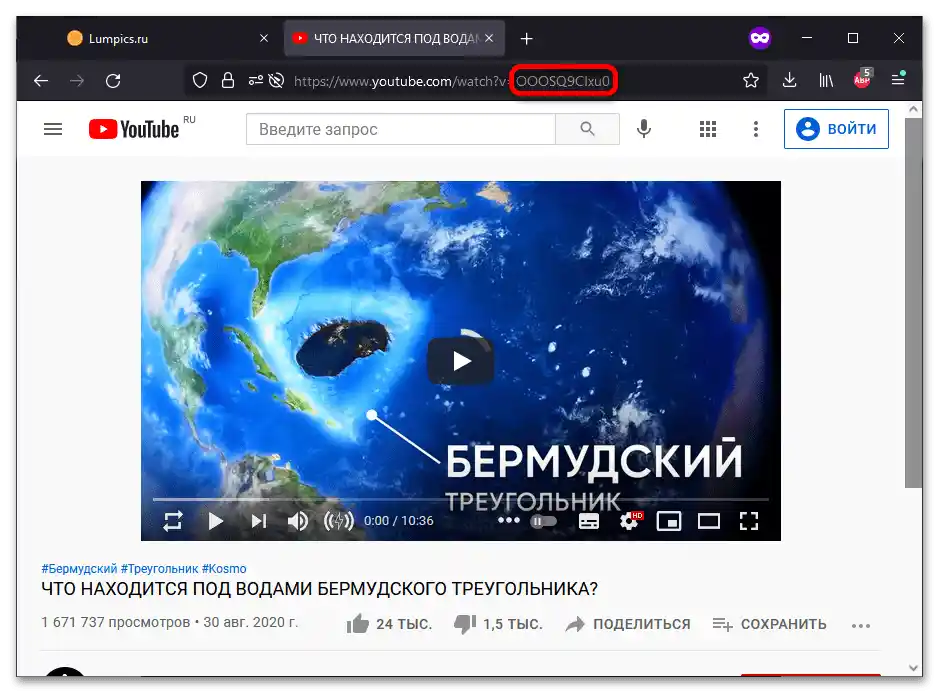
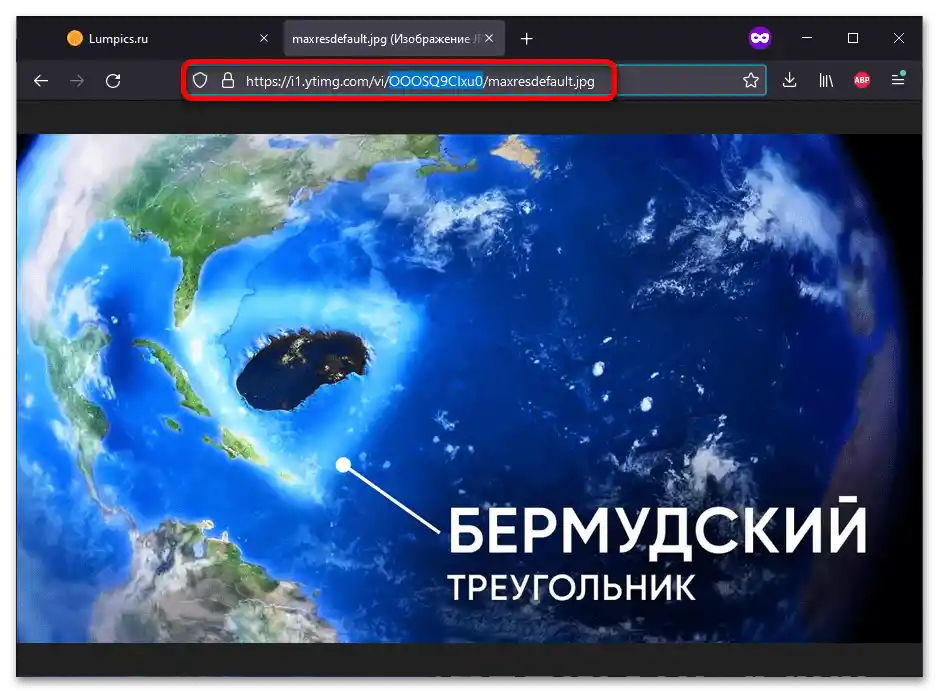
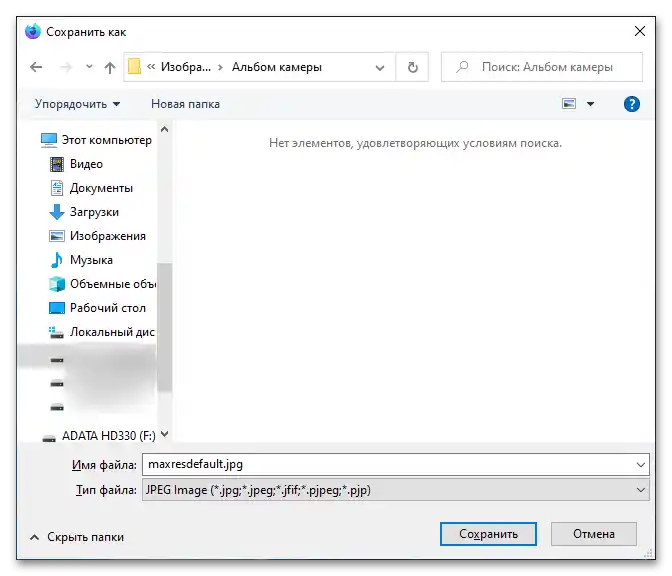
Način 2: Kod stranice
Link na glavnu sliku jasno je naveden u dva HTML taga, vidljivih prilikom pregleda koda stranice.
- Idite na video na YouTubeu i pritisnite Ctrl+U, kako biste se upoznali s kodom stranice reprodukcije.
- Pritisnite Ctrl+F ili F3, kako biste otvorili izbornik pretraživanja.Unesite
og:imageiliimage_src. - Idite na adresu s početka članka i preuzmite sliku na isti način kao što je prikazano u prethodnoj uputi.
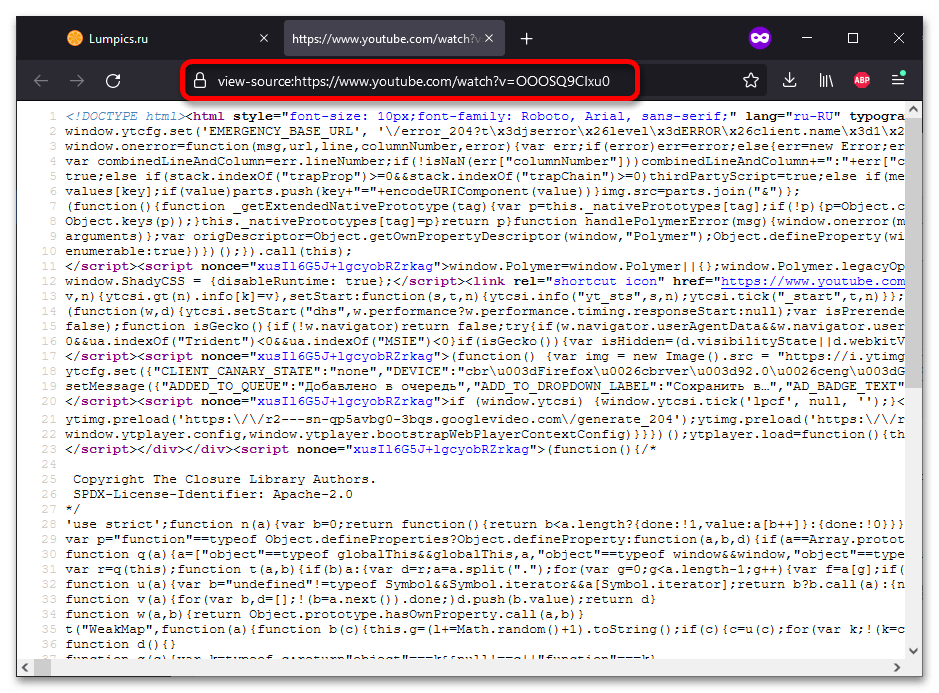
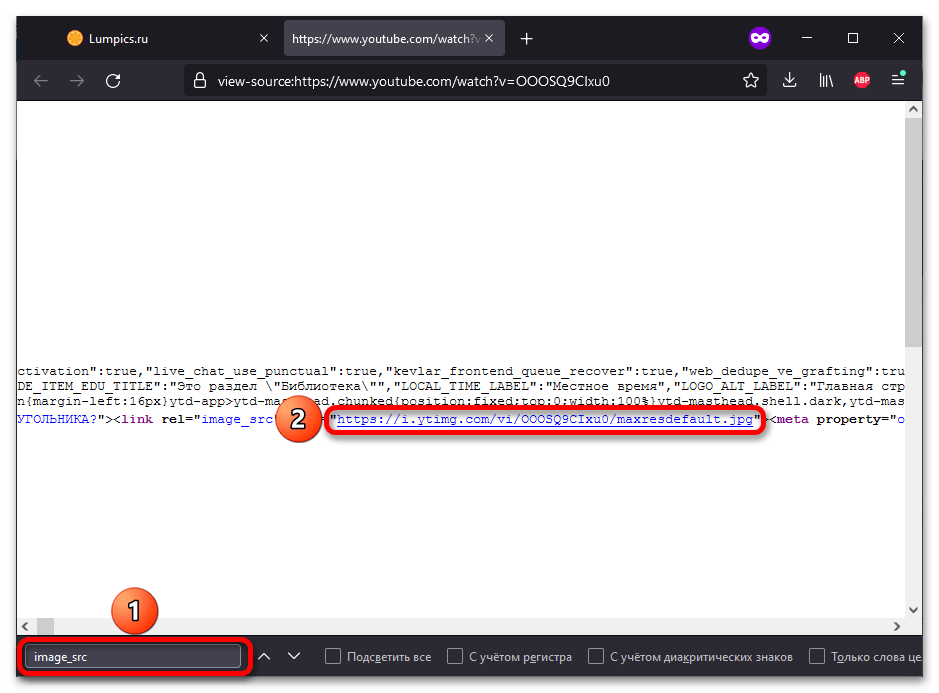

Način 3: Preuzimanje sličice YouTube videa
Za preuzimanje sličica možete koristiti posebnu uslugu.
- Zalijepite link na video, a zatim upotrijebite gumb "Get YouTube thumbnail".
- Desnom tipkom miša kliknite na rezultat i odaberite "Spremi sliku kao…" (može se drugačije zvati ovisno o pregledniku).
- Odaberite gdje želite spremiti sličicu, a zatim kliknite "Spremi".
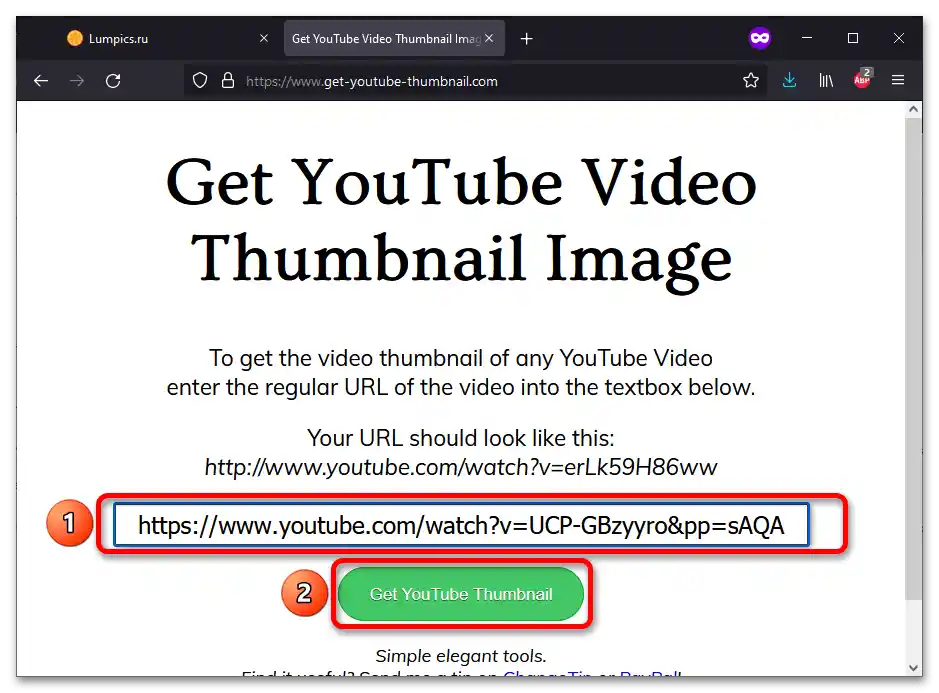
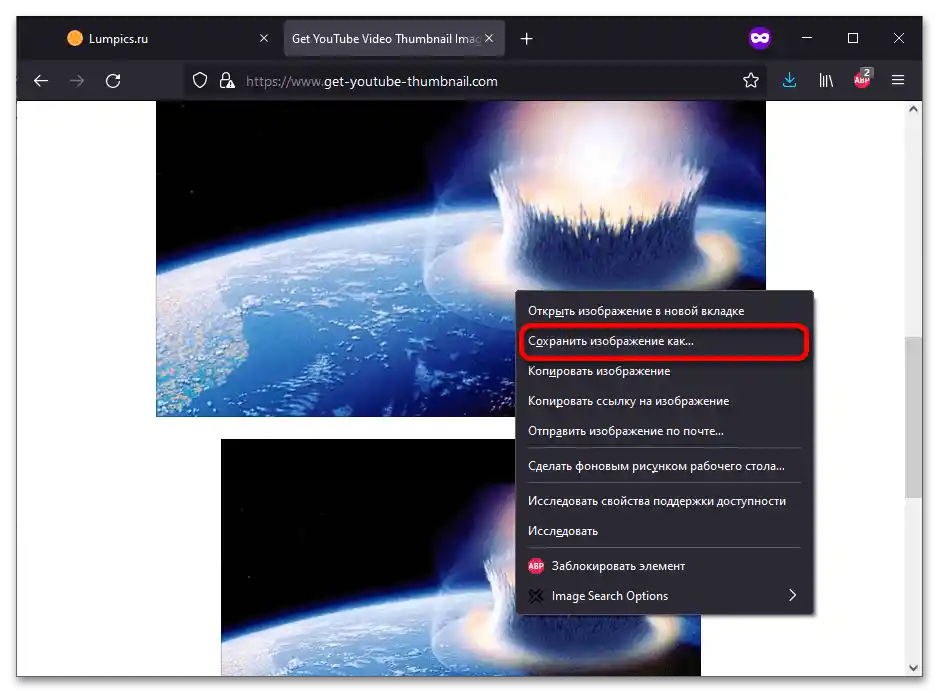

Način 4: Slika sličice YouTube-a
Stranica slična prethodnoj također je namijenjena preuzimanju sličica.
- Zalijepite URL videa, a zatim kliknite "Pretraži".
- Odaberite u kojem razlučivosti želite preuzeti sliku i pritisnite "Preuzmi". Najvišu kvalitetu imaju HD datoteke.
- Potvrdite preuzimanje u prozoru koji se otvara u pregledniku (na snimci zaslona — Mozilla Firefox), ili jednom otvorite datoteku — tada će biti automatski izbrisana nakon nekog vremena.
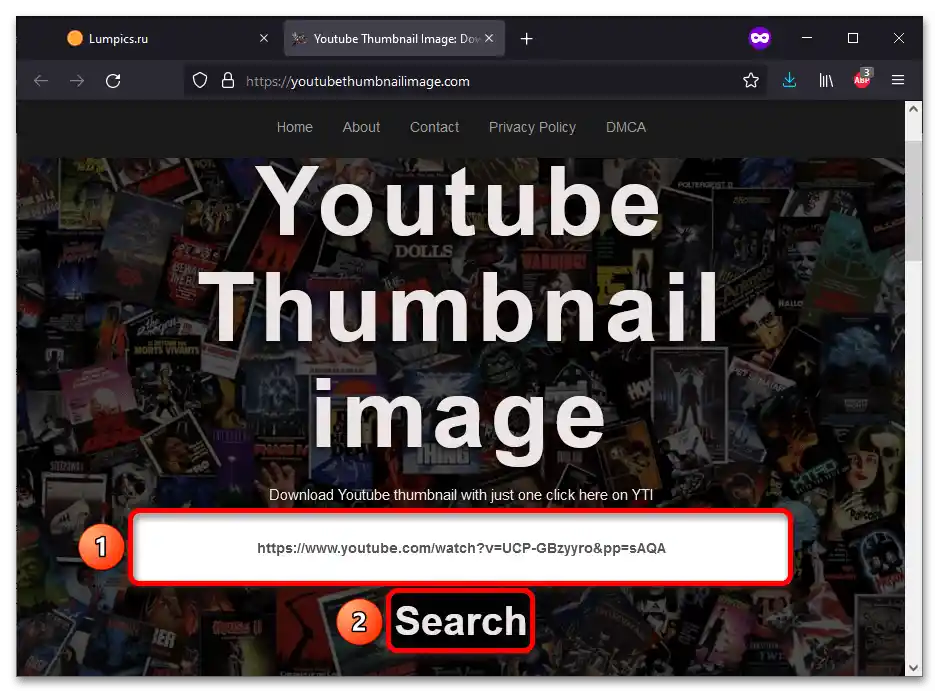
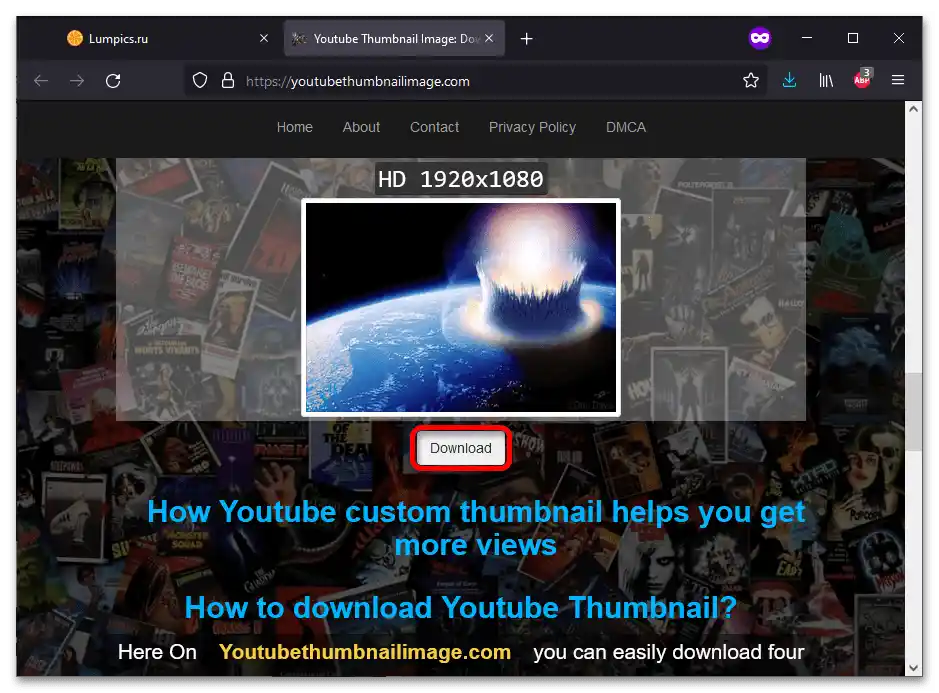
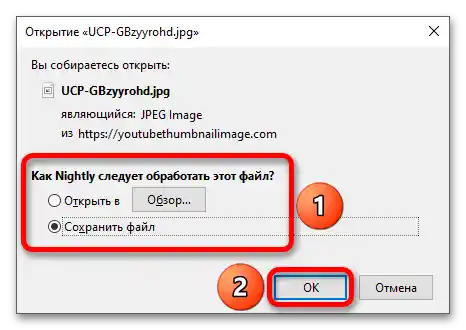
Način 5: Involta
Stranica na ruskom jeziku također je pogodna za preuzimanje sličica.
- Unesite adresu videa u polje i kliknite "Generiraj".
- Kako biste pronašli sliku u najboljoj kvaliteti, pomaknite se do dna popisa rezultata i pritisnite "Link na izvor" u posljednjem bloku.
- Koristite kombinaciju tipki Ctrl+S za preuzimanje slike.Odaberite gdje ga treba smjestiti, a zatim kliknite "Spremi".